Общие настройки
To view a website’s general hosting settings, click Hosting & DNS below the site’s name at Websites & Domains, and then click Hosting.
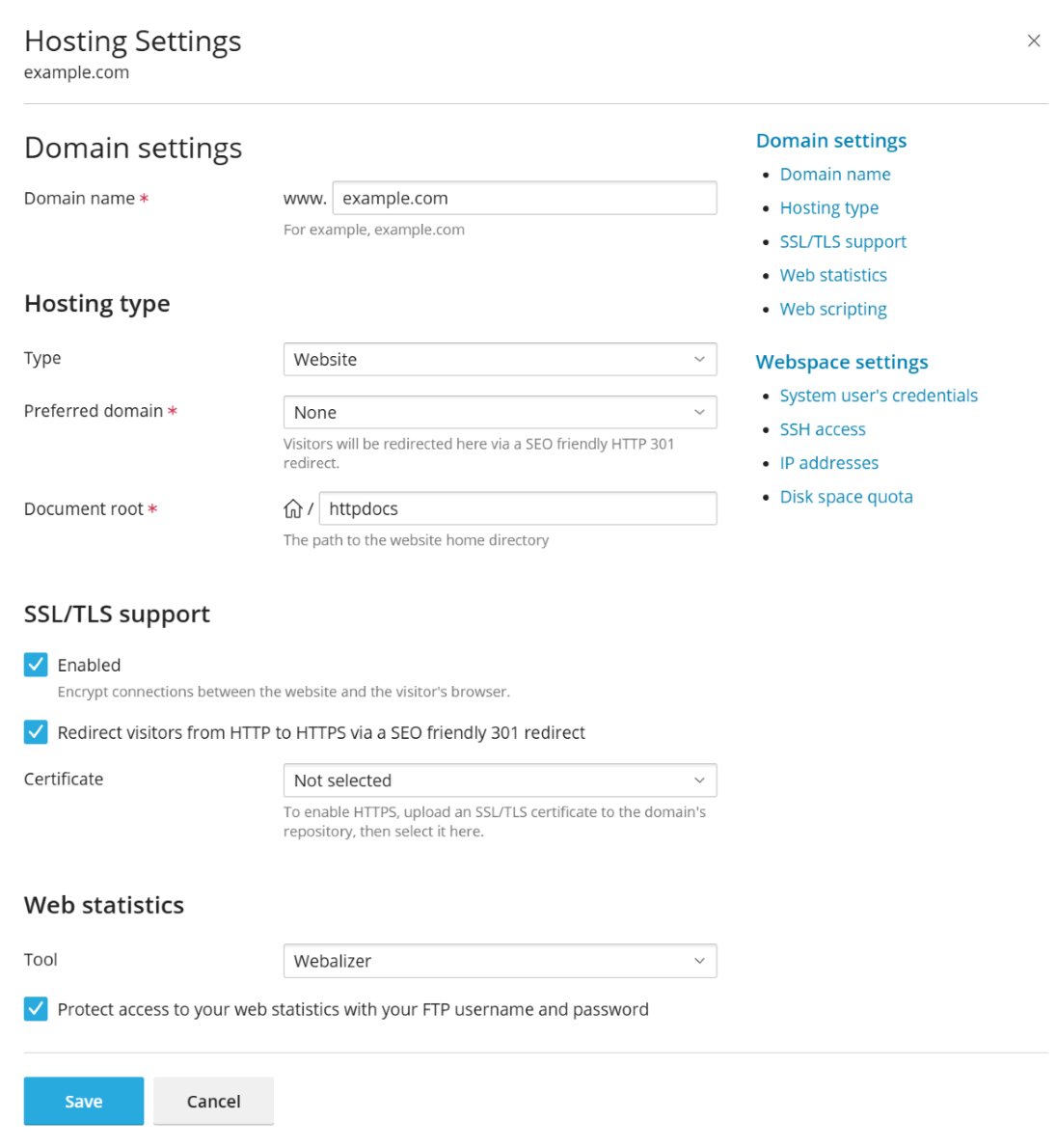
Общие настройки хостинга разделены на несколько групп:
Domain Settings
-
Имя домена. Имя домена, которое вы зарегистрировали через регистратора доменов и будете использовать для данного сайта.
Примечание: Ваш хостинг-провайдер может запретить вам менять доменное имя главного домена вашей подписки. По умолчанию имя главного домена совпадает с именем подписки.
Hosting type
-
Type. The hosting type (Website, Forwarding, and No web hosting) defines the website behavior. By default, all websites belong to the Website hosting type as they are physically hosted on the server.
To change the hosting type, use the drop-down menu. To learn more about hosting types, see Hosting Types.
Примечание: Остальные базовые настройки зависят от выбранного типа хостинга. Смотрите раздел Типы хостинга.
-
Предпочтительный домен. Показывается для сайтов с типом хостинга Хостинг веб-сайтов. Смотрите раздел Хостинг веб-сайтов.
-
Корневая папка. Показывается для сайтов с типом хостинга Хостинг веб-сайтов. Смотрите раздел Хостинг веб-сайтов.
SSL/TLS support
-
SSL/TLS support is enabled by default. It protects your website by encrypting all data transferred to and from the website.
-
Redirect visitors from HTTP to HTTPS via a SEO friendly 301 redirect.
Примечание: Эта опция доступна только при включенной поддержке SSL/TLS.
Если вы выберете эту опцию, все посетители вашего сайта будут автоматически перенаправлены с HTTP-версии на HTTPS-версию сайта с кодом состояния HTTP 301 (постоянное перенаправление). Такой тип перенаправления не вредит поисковой оптимизации, поскольку поисковые системы индексируют только HTTPS-версию сайта, и поисковый рейтинг не понижается (в отличие от кода состояния 302 ― временное перенаправление). Более подробную информацию о разных типах перенаправлений смотрите на странице. При использовании этой опции, пожалуйста, убедитесь, что у вас установлен действительный SSL/TLS-сертификат, потому что браузеры кэшируют сайт с перенаправлением 301 на постоянной основе, и если используется самозаверенный сертификат, то посетители будут видеть предупреждения при каждом посещении сайта.
Читайте о том, как включить перенаправление с HTTP на HTTPS для веб-почты в разделе «SSL/TLS-сертификат для веб-почты».
-
Сертификат Чтобы использовать SSL/TLS, установите SSL/TLS-сертификат на сайте (смотрите раздел Защита подключений с помощью SSL/TLS-сертификатов), а затем выберите один из имеющихся сертификатов.
Web Statistics
-
Tool. Select the web statistics software that you want to use for viewing graphical reports and charts on website visitors:
- Disabled. No web statistics software is used.
- Webalizer. Use the Webalizer web server log file analysis program to generate usage statistics in HTML format. Webalizer is a Plesk component and needs to be installed if not already. Learn more about Webalizer.
- AWStats. Use AWStats open-source web analytics tool to generate reports on website traffic. AWStats is a Plesk component and needs to be installed if not already. Learn more about AWStats.
If you want to protect the directory containing the web statistics files with your FTP username and password, select the Protect access to your web statistics with your FTP user and password option. Note that unless you select this option, anyone on the Internet will be able to see your web statistics.
Web Scripting
- Языки скриптов. Укажите языки программирования и скриптов, которые должен поддерживать сайт. В случае с PHP вы также можете выбрать версию PHP и тип обработчика. Дополнительные настройки PHP доступны на вкладке PHP. Подробнее об обработчиках и настройках PHP смотрите в разделе Настройки PHP.
- Пользовательские страницы ошибок. Если посетители сайта запрашивают страницу, которая не может быть найдена веб-сервером, то сервер генерирует и отображает стандартную HTML-страницу с сообщением об ошибке. Если вы хотите создать собственные страницы ошибок, поставьте галочку Пользовательские страницы ошибок.
-
Дополнительные права на запись/редактирование (доступно только для хостинга на Windows). Эта опция необходима, если веб-приложения на сайте будут использовать файловую базу данных (например, Jet), находящуюся в корне папки
httpdocsилиhttpsdocs. Учтите, что выбор этой опции подвергнет серьезному риску безопасность веб-сайта.
Webspace Settings
- System user’s credentials. Manage the website’s files and folders via FTP or File Manager. If permitted, access the server via SSH.
- SSH access. You can give website system users chrooted or non-chrooted SSH access to the Plesk server. By default, this is not enabled. To learn more about SSH access, see Enabling SSH Access for Website Users.
- IP addresses. View the IP addresses associated with your subscription.
- Disk space quota. The disk space quota is the limit on the amount of disk space that can be used. If the disk space quota is set, and all allocated disk space is used, no further operations on files can be performed. Note that this option may not be available depending on the server configuration.